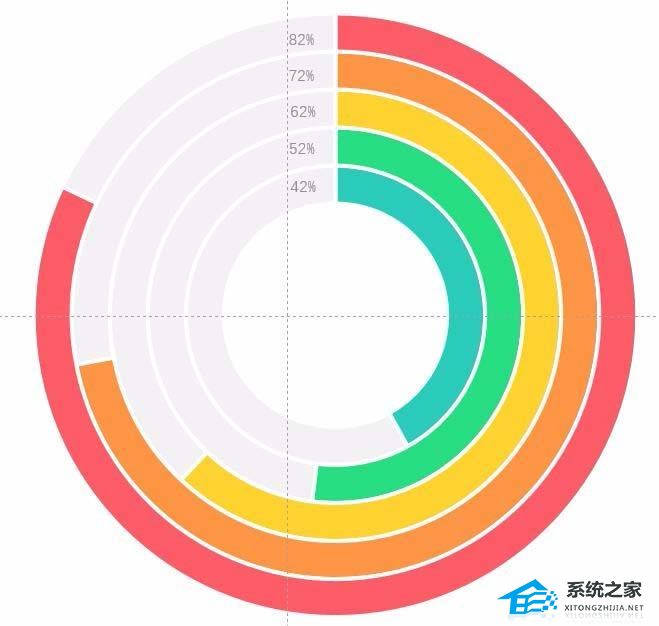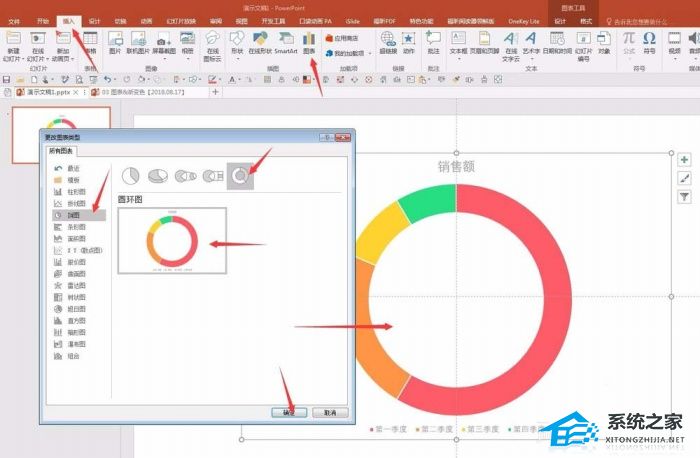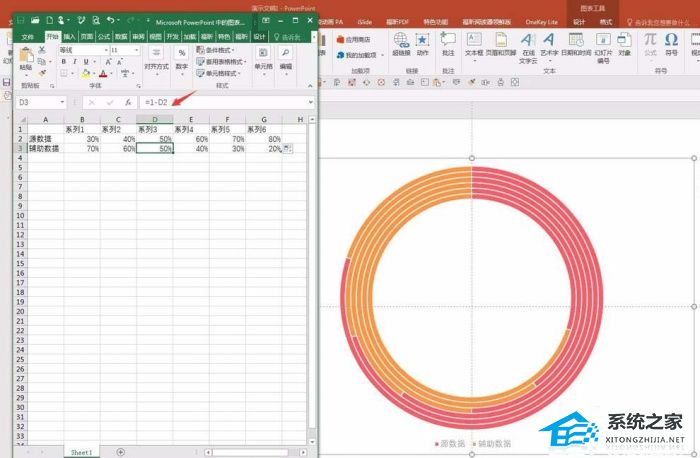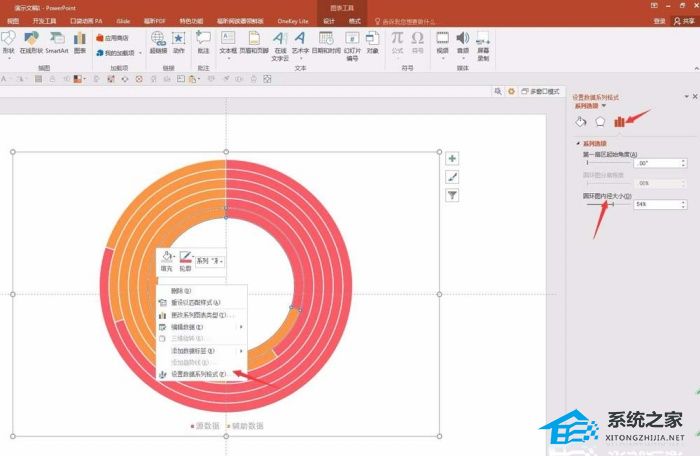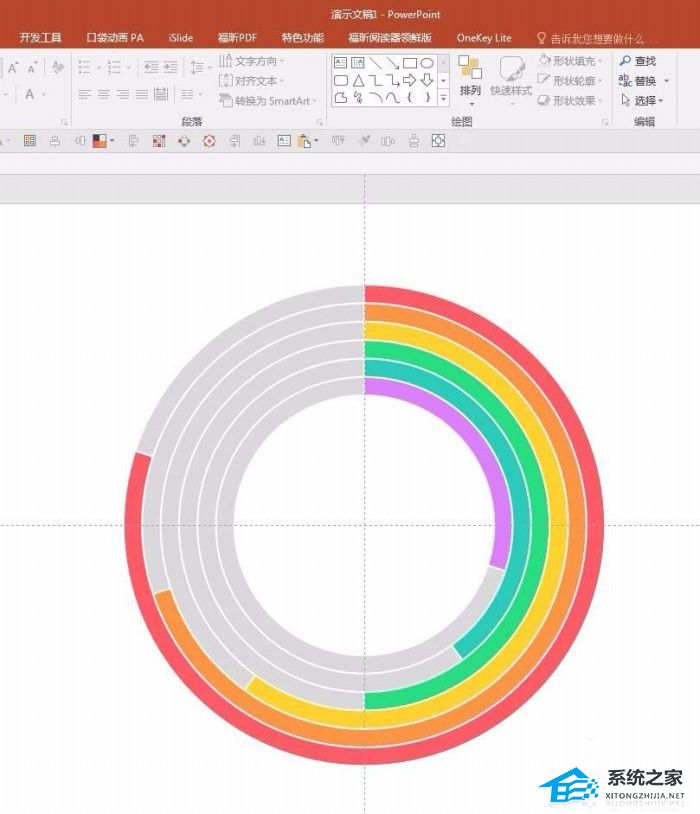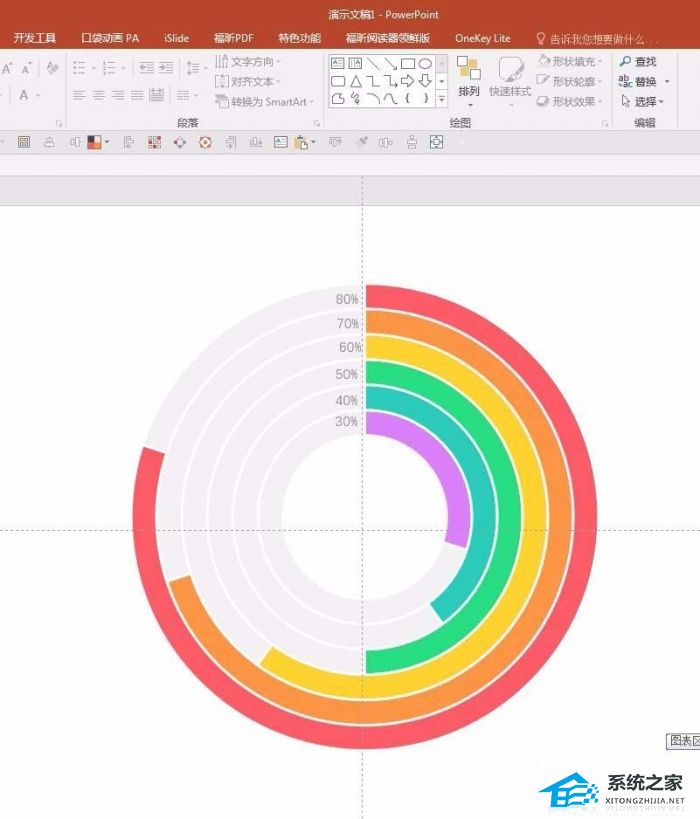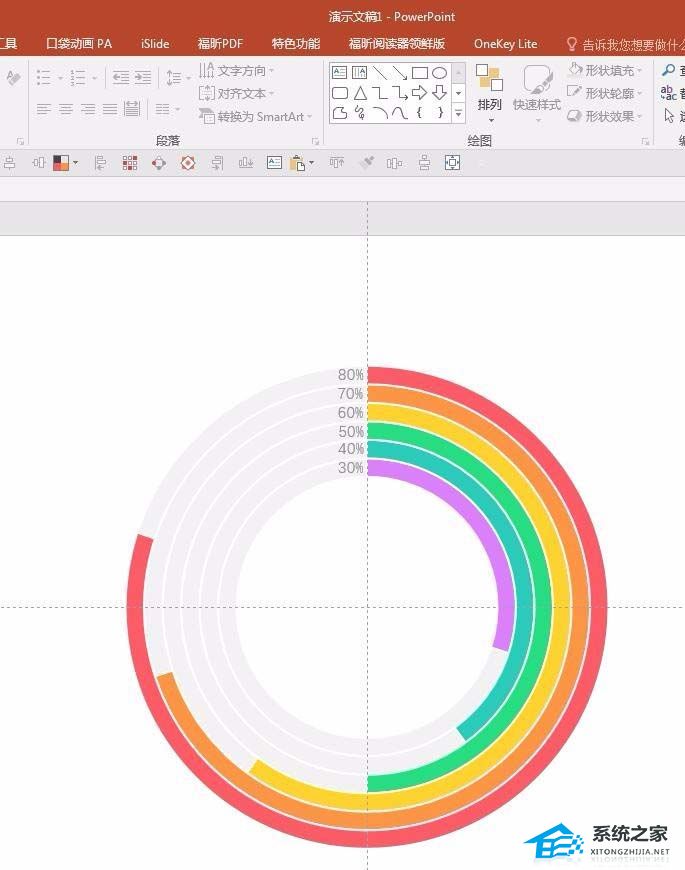PPT如何做多层环形图?PPT多层圆环图制作教程 |
您所在的位置:网站首页 › word多层圆环图怎么做 › PPT如何做多层环形图?PPT多层圆环图制作教程 |
PPT如何做多层环形图?PPT多层圆环图制作教程
|
当前位置:系统之家 > 系统教程 > PPT多层圆环图制作教程
PPT如何做多层环形图?PPT多层圆环图制作教程
时间:2022-12-23 11:08:09 作者:娜娜 来源:系统之家 1. 扫描二维码随时看资讯 2. 请使用手机浏览器访问: https://m.xitongzhijia.net/xtjc/20221108/256431.html 手机查看 评论 反馈  工作总结PPT模板 海量资源 竞聘述职PPT模板 每日更新 企业培训PPT模板 风格多样 教学课件PPT模板 任意下载PPT如何做多层环形图?多层环形图效果类似发散光芒的太阳一样,既能突出显示信息,又有很好的视觉效果,那么如何在PPT中制作多层环形图呢?其实方法很简单,感兴趣的朋友们可以来看看下面这篇教程。
1、插入图表,类型选择饼图中的圆环图。
2、编辑数据,仅需要两行数据,第一行为源数据,输入百分比值,第二行为辅助数据,为1减去第一行数据。
3、右键点击圆环,选择设置数据系列格式,在右侧打开的窗口中,点击系列选项,调整下方圆环图内径大小。
4、分别设置辅助列圆环和源数据圆环的颜色,可以设置一种颜色,也可以设置多种颜色。
5、添加每个源数据系列的数据标签,并将其拖动到顶部。
6、这样就得到了最终的圆环图,可以再对一些细节进行调整,使图表更具美感。比如内径大小、环形的边框线粗细等。
PPT如何制作阶梯样式的图表?PPT制作阶梯样式图表教程 下一篇 > PPT如何替换文字内容?PPT文字内容替换方法 相关教程 PPT左边的幻灯片列表关闭了怎么打开? PPT文字顶端对齐的设置方法 PPT让两个动画一起出现的设置方法 打印PPT如何一张放6页PPT-PPT打印一页六个的... PPT统一所有图片尺寸大小的设置方法 PPT文本框怎么分成两栏-PPT文本框分栏的方法 让PPT自动播放不用鼠标点击的设置方法 PPT在文字前面添加圆点符号的方法 如何制作PPT-PPT制作最简单的教程步骤 如何制作PPT-PPT制作最简单的教程步骤
PPT添加备注怎么设置?PPT添加备注设置教程 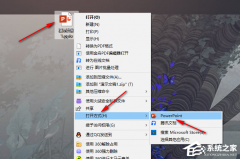
PPT打开后字体变成乱码怎么办?一招轻松搞定! 
PPT无法复制粘贴怎么办?PPT无法复制粘贴的解决方法 
PPT如何调整为竖版?PPT版面怎么改为竖向? 发表评论共0条  没有更多评论了
没有更多评论了
评论就这些咯,让大家也知道你的独特见解 立即评论以上留言仅代表用户个人观点,不代表系统之家立场 |
【本文地址】
今日新闻 |
推荐新闻 |